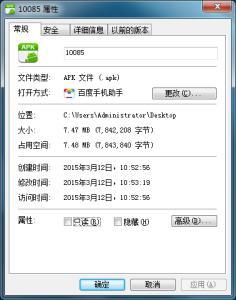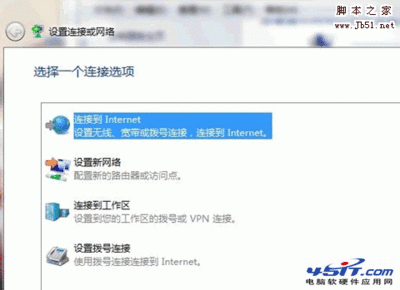发布时间:2024年11月06日 16:43:14分享人:冷面枪王来源:互联网3
打印机如何安装色带——简介
EPSON 635K色带安装
打印机如何安装色带——工具/原料
打印机
打印机如何安装色带——方法/步骤
打印机如何安装色带 1、
1.先将打印机电源关闭,将打印机前面透明盖打开
打印机如何安装色带 2、
2.将压纸杆向外轻轻拉动
打印机如何安装色带 3、
3.然后向上搬动将压纸杆立起
打印机如何安装色带 4、
4.将打印头移动到中部以便于色带盒的拆卸和安装
打印机如何安装色带_色带打印机
打印机如何安装色带 5、
5.单手捏住打印头下部两端,向外轻拉
打印机如何安装色带 6、
6.色带档片取下后,用手捏住色带盒上的凸起部分向外拉
打印机如何安装色带 7、
7.可以将色带盒取下
打印机如何安装色带_色带打印机
打印机如何安装色带 8、
8.色带盒四周有卡子
打印机如何安装色带 9、
9.向外侧轻推卡子,将色带盒上盖打开
打印机如何安装色带 10、
10.色带盒上盖打开后,取下金属档片
打印机如何安装色带_色带打印机
打印机如何安装色带 11、
11.档片取下后进行色带更换(如果购买为正品色带,色带存放的形式和色带盒内色带存放形式一致放入即刻)再按照以上步骤重新安装好色带盒
打印机如何安装色带 12、
12.色带安装完毕后,安装好色带盒,将前端的色带档片插槽按照打印头左右两端的滑槽插入即可.
爱华网本文地址 » http://www.413yy.cn/a/25101010/4185.html
更多阅读
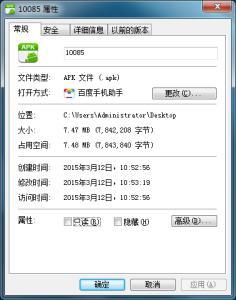
我们知道安卓手机软件程序均为APK格式文件,很多小白朋友对于安卓手机如何安装apk文件不是很了解,下面本文于大家简单介绍下。由于很多朋友使用一些手机应用软件里面下载安装程序,但那仅仅是针对Wifi用户很方便,而没有Wifi用户因流量过

网络打印机怎么安装、设置?——简介下面来详细说下网络打印机怎么安装、怎么设置的。我们所说的网络打印机其实有二层意思,一层意思是说usb接口网络共享的打印机,另外一层意思是说有独立的ip的网络打印机。小编这里的网络打印机是指有
如何安装局域网网络打印机——简介网络打印机是安放在局域网内,可以直接为局域网内所有计算机客户端,提供打印服务的打印设备;它在局域网内拥有自己固定的IP地址,只要局域网的计算机客户端通过IP地址安装网络打印机,就能轻松地使用这台位

windows无法打开添加打印机怎么解决 精——简介 一般很多人在打印的时候或许,都会碰到过这样的情况,点添加打印机后就提示:windows无法打开“添加打印机”。本地打印后台处理程序服务没有运行。请重新启动打印后台处理程序或重新启动计
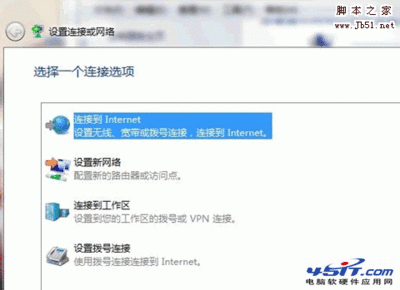
怎么安装宽带连接——简介有许多电脑新手朋友刚买了电脑,却不知道怎么装宽带连接,这个安装宽带的程序里除了叫电信营业厅的工作人员上门来帮你安装机器设备外,还需要通过自己动手来设置连接,下面将为你详细讲解了电脑怎么装宽带连接的全
 爱华网
爱华网